Como silenciar uma mensagem de grupo em um iPhone 6
As mensagens de grupo são um recurso útil quando você está tentando planejar um evento com várias pessoas ou quando deseja simplesmente entrar em contato com mais de uma pessoa por vez com as mesmas informações. Mas incluir mais de uma pessoa em uma conversa de mensagem de texto significa que várias pessoas estão lendo e respondendo a mensagens, o que pode resultar em muitas novas adições à conversa. Sempre que alguém responder à mensagem do grupo, você receberá novas notificações.
Embora as notificações geralmente sejam úteis, elas podem ser impressionantes quando ocorrem a cada poucos segundos. Além disso, essas notificações podem esgotar rapidamente a bateria iluminando a tela sempre que uma é recebida. Felizmente, o seu iPhone oferece uma maneira de silenciar as notificações de uma mensagem de grupo específica, para que você não seja perturbado. Depois que o fluxo de novas mensagens e notificações diminuir, você poderá retornar ao mesmo local para desativar a opção Não perturbe nessa conversa.
Silenciando conversas de mensagens de grupo no iOS 8
As etapas deste artigo foram realizadas em um iPhone 6 Plus, no iOS 8.
Observe que você ainda receberá as mensagens desta conversa, mas não receberá nenhuma das notificações para essas mensagens. Outras conversas não ativadas continuarão acionando notificações.
- Etapa 1: abra o aplicativo Mensagens .
- Etapa 2: selecione a mensagem de grupo para a qual você deseja silenciar as notificações.
- Etapa 3: toque no botão Detalhes no canto superior direito da tela.
- Etapa 4: toque no botão à direita de Não perturbe . As notificações para esta conversa ficam sem som quando há sombreamento verde ao redor do botão. Por exemplo, as notificações estão desativadas na imagem abaixo.

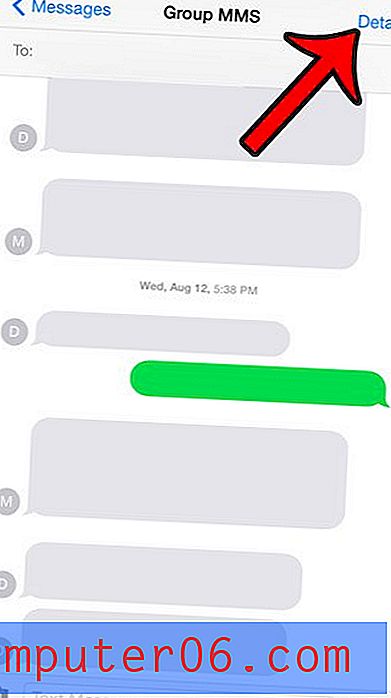
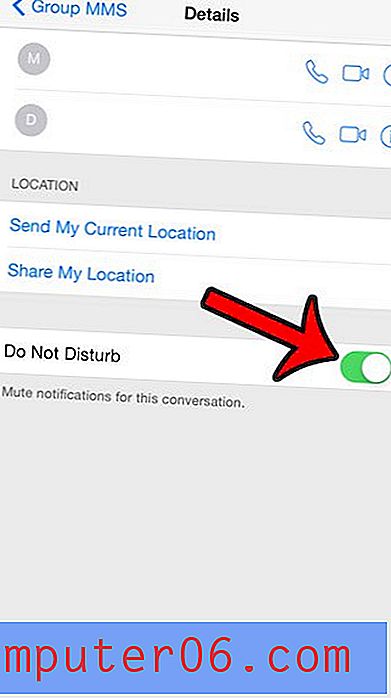
Desative esta opção mais tarde se desejar começar a receber notificações novamente para a mensagem de grupo.
Se você não estiver recebendo mensagens de texto ou telefonemas e não tiver certeza se o modo Não perturbe está ativado, este artigo mostrará como verificar.



